Det är enkelt och snabbt att ta bort animationer från en PowerPoint-presentation. Men vad gör du om du bara tillfälligt vill stänga av dem under en visning? Lugn, det finns en lösning.
Ta bort animationer från enskilda objekt
Anta att du har en presentation där du gillar innehållet, men vill rensa bort alla animationer och börja om från början. Det är fullt möjligt! Även om PowerPoint inte har en funktion för att ta bort alla animationer i hela presentationen med ett enda klick, kan du enkelt radera dem bild för bild, vilket inte tar så lång tid.
Börja med att öppna presentationen med de animationer du vill bli av med. Markera sedan den bild där du vill ta bort animationer.
Tips: I PowerPoints ”Normalvy” kan du enkelt se vilka bilder som har animationer. Bilder med animationer har en liten stjärna under bildnumret.
För att ta bort animationen från ett specifikt objekt, måste du först välja objektet.
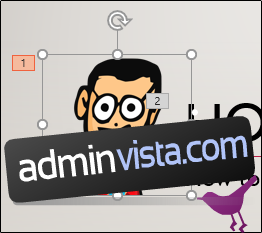
Gå sedan till fliken ”Animationer” och välj ”Ingen” i listan med alternativ.
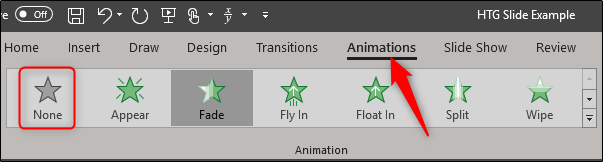
Detta tar bort animationen från det valda objektet. Du kan på samma sätt radera animationer från flera objekt samtidigt. Håll ner Ctrl-tangenten medan du klickar på de objekt du vill välja, och välj sedan alternativet ”Ingen” för att ta bort animationerna.
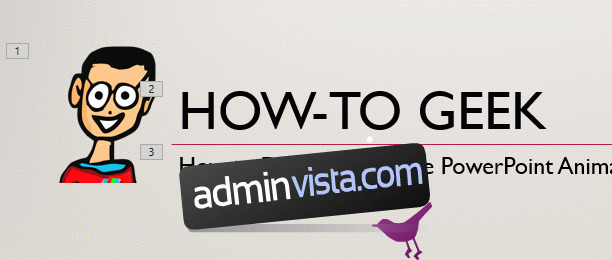
Om du vill ta bort alla animationer från en hel bild, är det snabbast att markera alla objekt på bilden genom att trycka Ctrl+A. Därefter kan du välja ”Ingen” på fliken ”Animationer” för att radera alla animationer från bilden.
Upprepa detta för varje bild i presentationen, så är du snart av med alla animationer.
Stäng av animationer i hela presentationen
Ibland vill man bara stänga av animationerna tillfälligt istället för att ta bort dem permanent. Det är särskilt bra om du planerar att använda presentationen med animationerna igen i framtiden. Dessutom slipper du gå igenom varje bild, eftersom det finns en funktion för att stänga av animationerna i hela presentationen.
Gå till fliken ”Bildspel” och klicka på knappen ”Ställ in bildspel”.
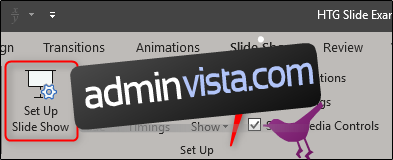
I fönstret ”Ställ in bildspel” markerar du alternativet ”Visa utan animationer” och klickar sedan på ”OK”.
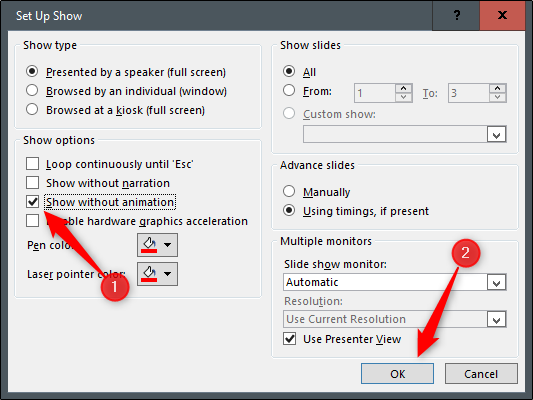
Nu är alla animationer i presentationen avstängda. För att aktivera dem igen, gå tillbaka och avmarkera ”Visa utan animationer”.